Når du åpner oppgavebehandling på din datamaskin når du starter Google Chrome og åpne et par av nettsteder, vil du legge merke til at Chrome bruker en prosess per fane som er åpen i nettleseren, i tillegg til ett for leseren kjerne og en for GPU (graphics processing unit).
Det er egentlig ikke noe å bekymre seg mindre systemet er lite RAM som nettleserens minne er sterkt påvirket av antall prosesser som den gyter.
Den virkelige saken som kommer til å lyse når du kjører massevis av faner i nettleseren, si 100 eller enda mer. Mens det fortsatt avhenger av RAM som er installert hvis du vil merke en innvirkning på systemets ytelse eller ikke, det er trygt å si at du vil kjøre inn grenser til slutt.
Tips: du kan åpne chrome://memory-omdirigere i nettleseren for å vise memory informasjon. (Oppdatering: Google har fjernet alternativet). Det finner du hver kategori som er oppført for eksempel og sin prosess-ID-en. Du kan bruke det til å finne den i Windows Task Manager.
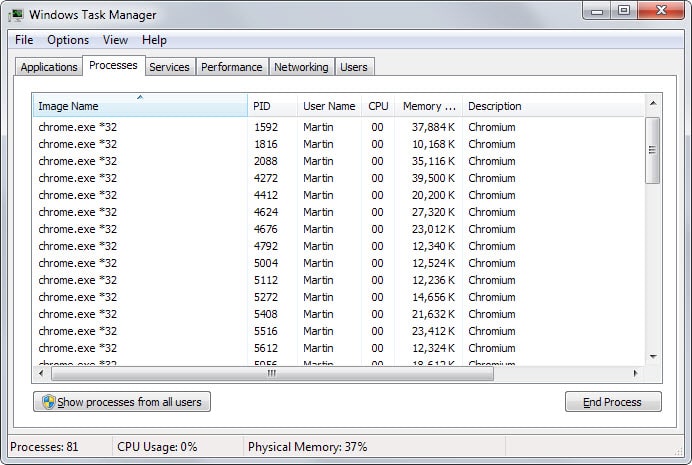
Chrome som standard starter hvert nettsted du åpne i sin egen prosess. Åpne fem sider her på Ghacks i faner, og du får fem av prosesser chrome.exe.
Mens det er noen ganger stor for stabilitet og sikkerhet, som du skille disse sidene fra hverandre for å unngå at et problem kan man ta ned hele nettleseren, kan det ikke være verdt å minne som brukes av det.
Du kan bytte Chrome måte å håndtere prosesser med lanseringen parameter –prosess-per-området. Hvis du gjør det, Chrome vil lansere en enkelt prosess for nettsteder som du vil åpne. De fem Ghacks sider ville alle kjører i samme prosess i stedet for fem ulike prosesser som sparer ganske mye RAM som er i prosessen.
Å bruke parameteren rett og slett legge den til Chrome snarvei. På Windows, høyreklikk på snarveien som du bruker til å starte Chrome og velg egenskaper. Hvis snarveien er festet til oppgavelinjen, høyreklikk en gang på navnet på programmet når jumplist åpnes opp.
Finn target field baseballbane og legge til parameteren til slutt. Sørg for at det er et mellomrom mellom chrome.exe og –prosess-per-området. På min test system, full linje som ser slik ut i dag: C:UsersMartinAppDataLocalChromiumApplicationchrome.exe –disable-plugins –prosess-per-området.

Du trenger for å starte Google Chrome etterpå før endringene trer i kraft. Hvis du oppdager problemer etterpå, fjerne parameter fra snarvei igjen og alt skal vende tilbake til det normale.
Metoden fungerer best hvis du har et stort antall faner når som helst åpne i Chrome der minst noen å dele root-domene. Det har ingen effekt hvis dette ikke er tilfelle.